iCloud on iOS :n olennainen osa ja pakollinen varmuuskopiointi- ja synkronointipalvelu iPhonen ja iPadin käyttäjille. Kuten muutkin iOS-ominaisuudet, iCloud on hyvin suunniteltu, yksinkertainen, käyttäjäystävällinen ja se vain toimii. Ainakin suurimman osan ajasta. Nimittäin jotkut käyttäjät ilmoittivat pysähtymisestä iCloud-valokuvakirjastossa, koska valokuvat juuttuivat latautuessaan iCloudiin.
He eivät voineet päivittää viimeaikaisia valokuvia tai videoita ilman näkyvää syytä. Auttaaksemme sinua otamme käyttöön muutamia luotettavia ratkaisuja. Jos sinulla on ollut samoja tai samankaltaisia ongelmia, tarkista ne alla.
Sisällysluettelo:
- Käynnistä laite uudelleen
- Poista virransäästötila käytöstä
- Varmista, että olet yhteydessä internetiin oikein
- Poista iCloud Photo Library käytöstä ja ota se uudelleen käyttöön
- Poista kaikki varmuuskopioidut kuvat
- Palauta laitteen tehdasasetukset
Miksi iPhoneni on jumissa lähettäessään valokuvia iCloudiin?
1. Käynnistä laite uudelleen
Käynnistä aina ensin uudelleen. Pehmeä uudelleenkäynnistys on ihme. Vaikka iOS- ja iOS-käyttöisiä laitteita kehutaan yleisestä vakaudesta sisäänrakennetuissa palveluissa, joskus jokin menee pieleen. Joten ensimmäinen askel on noudattaa alla olevia ohjeita ja käynnistää laite uudelleen. Sen jälkeen latauksen umpikuja saattaa päättyä.
- Paina Sleep/Wake-painiketta ja pidä sitä painettuna.
- Kun se tulee näkyviin, sammuta laite liukusäätimellä.
- Kun laite on sammunut, kytke se uudelleen PÄÄLLE Sleep/Wake-painikkeella.
Älä unohda tarkistaa, onko iCloud-tallennustilassa tarpeeksi tilaa uusille valokuville ja videoille. Korkki on 5 Gt ja voit täyttää sen nopeasti.
2. Poista virransäästötila käytöstä
Ehkä yleisin syy tähän ongelmaan on virransäästötila. Kuten huomaat, tämä ominaisuus poistaa käytöstä joitakin enemmän virtaa kuluttavia ominaisuuksia akun säästämiseksi, kun prosenttiosuus on alhainen. Kun tämä ominaisuus on käytössä, valokuvat eivät lataudu iCloudiin.
Koska puhelin poistaa tämän ominaisuuden automaattisesti käytöstä, kun akku on täynnä, sinun tarvitsee vain ladata iPhone. Mutta voit myös poistaa sen käytöstä manuaalisesti, jolloin kuvien synkronointi jatkuu. Voit poistaa virransäästötilan käytöstä siirtymällä kohtaan Asetukset > Akku ja poistamalla virransäästötila käytöstä .
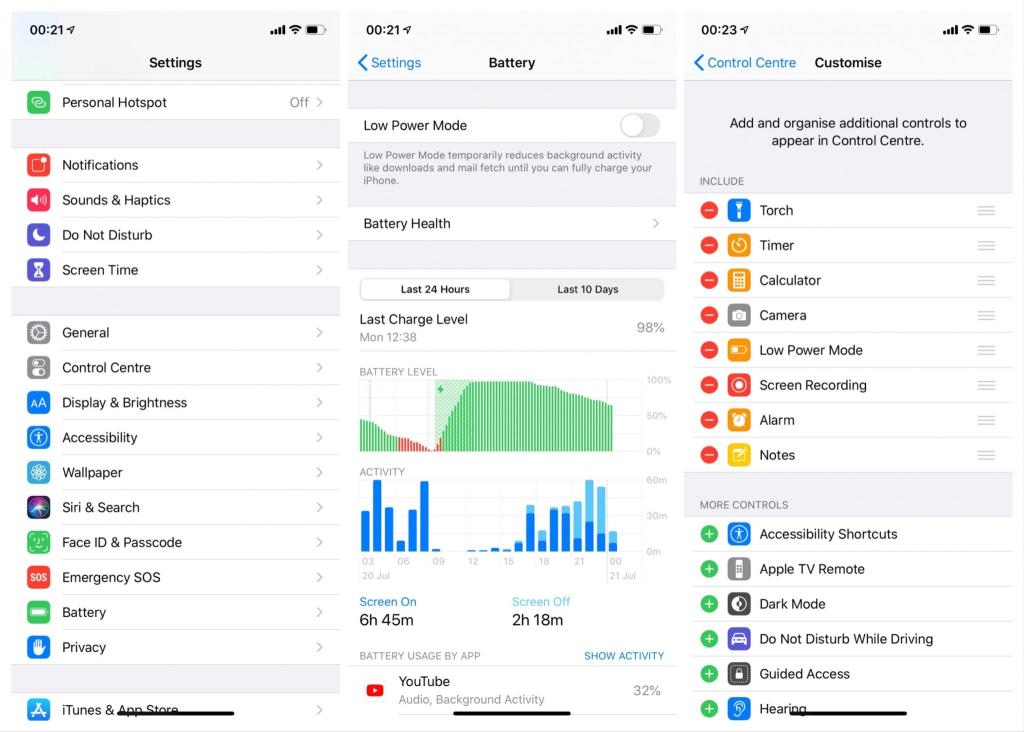
Voit myös asettaa virransäästötilan Ohjauskeskukseen helpottamaan käyttöä. Voit tehdä tämän siirtymällä kohtaan Asetukset > Ohjauskeskus > Mukauta säätimiä ja valitsemalla Virransäästötila.
3. Varmista, että Internet-yhteys on oikein
Jos et ole kunnolla yhteydessä Internetiin, Photos lopettaa hetkeksi lataamisen iCloudiin. Joten, ennen kuin jatkat muihin ratkaisuihin, tarkista Internet-yhteytesi.
Puhumme tietysti WiFistä, koska valokuvat ladataan iCloudiin vain, kun olet yhteydessä WiFi-verkkoon. Jos sinulla on Wi-Fi-ongelmia iPhonessasi etkä tiedä mitä tehdä, olemme tukenasi. Voit oppia korjaamaan ne noudattamalla tämän artikkelin ohjeita .
Toisaalta, jos haluat ladata kuvia mobiilidatan avulla (joustaa suurella datakatolla, eikö niin?), voit ottaa myös tämän vaihtoehdon käyttöön. Emme suosittele sitä käytännön syistä (vinkki: suuren määrän kuvia lataaminen syö valtavia määriä dataa).
Jos et välitä siitä, voit ottaa valokuvien lataamisen käyttöön mobiilidatan kautta seuraavasti:
- Siirry kohtaan Asetukset .
- Siirry Kuviin .
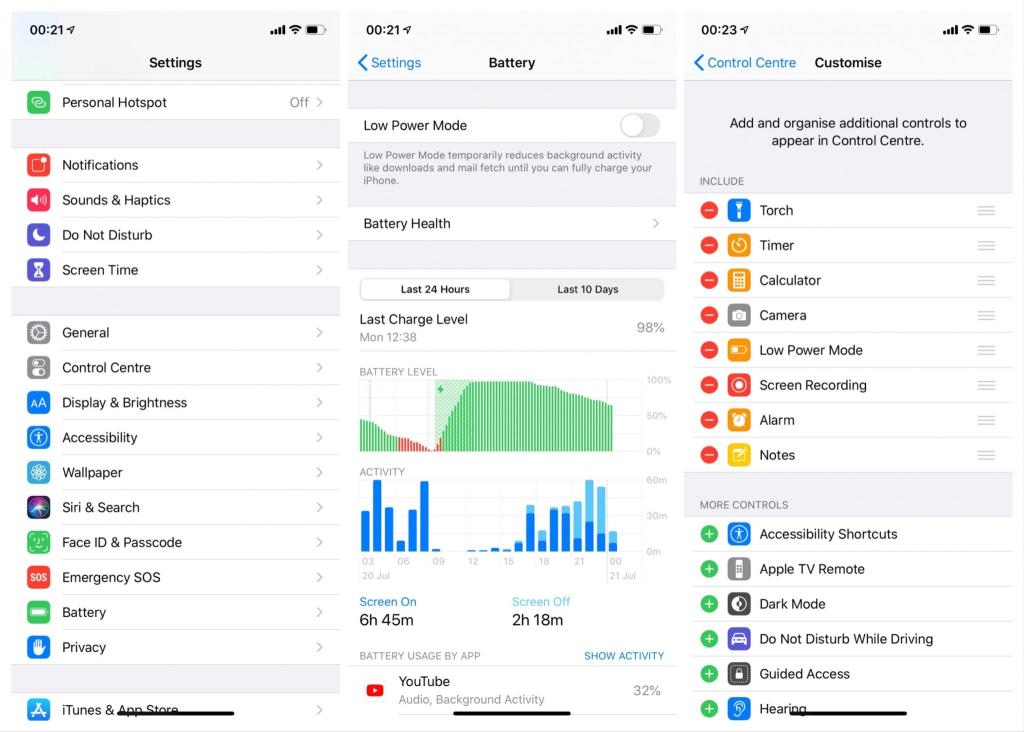
- Napauta Mobiilidata ja ota mobiilidata käyttöön .
4. Poista iCloud Photo Library käytöstä ja ota se uudelleen käyttöön
Jos pelkkä uudelleenkäynnistys ei riitä ratkaisemaan ongelmaa, voit aina käyttää samaa lääkettä päivittämiseen liittyviin ominaisuuksiin ja käynnistää ne uudelleen. Tässä tapauksessa sinun tulee siirtyä iCloudiin ja poistaa käytöstä iCloud Photo Library, joka on pilvitallennusosa, joka tallentaa valokuvasi ja videosi. Tämän jälkeen voit ottaa sen uudelleen käyttöön ja etsiä muutoksia.
Jos et ole varma, miten se tehdään, noudata alla olevia ohjeita:
- Avaa Asetukset-sovellus .
- Napauta tilisi nimeä/Apple ID:tä .
- Avaa iCloud .
- Napauta Kuvat .
- Ota iCloud Photo Library pois päältä .
- Käynnistä laite uudelleen .
- Seuraa samaa polkua ja ota iCloud Photo Library uudelleen käyttöön .
Jos tämäkään epäonnistui ja valokuvasi eivät vain lataudu iCloudin valokuvakirjastoon, sinun tulee ottaa huomioon lisävaiheet.
5. Poista kaikki varmuuskopioidut valokuvat
Tämä toimenpide huutaa "aikaa vievää ärsytystä!" mutta se on mitä se on. Olet jumissa iCloudissa, joka käyttäytyy huonosti kuin vastenmielinen lapsi, ja aiemmat vaiheet ovat selvästikin turhia. Älä kuitenkaan huoli, kameran rullakuvasi eivät ole vaarassa.
Meidän tarvitsee vain tyhjentää iCloudiin tallennetut valokuvat ja videot. Jos kysyt itseltäsi "miksi?", vastaus on yksinkertainen: vioittuneiden kuvien tai videoiden takia kaikki muut kärsivät. Yksi mätä omena (sana ei ole tarkoitettu) ja kaikki menee yhtäkkiä etelään.
- Varmista, että kaikki tarvitsemasi valokuvat ovat joko puhelimen tallennustilassa tai varmuuskopioitu turvallisesti PC:lle tai Macille.
- Avaa Asetukset -sovellus.
- Napauta tilisi nimeä/Apple ID:tä.
- Avaa iCloud .
- Napauta Kuvat .
- Ota iCloud Photo Library pois päältä .
- Käynnistä laite uudelleen .
- Käytä Safaria iPhonessa tai tietokoneessa päästäksesi iCloudiin ja poistaaksesi kaikki valokuvat ja videot.
- Ota iCloud Photo Library uudelleen käyttöön .
Kaikkien laitteesi tallennustilan kuvien pitäisi alkaa ladata ja ongelman pitäisi hävitä. Varmista, että et ole yhteydessä mittariverkkoon, koska tämä syö datakattosi hetkessä.
6. Palauta laitteen tehdasasetukset
Lopuksi, jos Valokuvat ovat edelleen jumissa lataamisessa iCloudiin, tehdasasetusten palautus on aina vaihtoehto. Kyllä, se on tehdasasetusten palautus, josta me kaikki emme pidä, mutta se on mitä se on. Kaiken palauttaminen saattaa kestää jonkin aikaa, mutta loppujen lopuksi on tärkeää selvittää asiat ennen muuta. Jos ongelma ylitti uudelleenalustamisen, tehdasasetusten palauttamisen pitäisi olla tapa lähestyä ongelmaa.
Noudata alla olevia ohjeita tehdasasetusten palauttamiseksi:
- Siirry kohtaan Asetukset .
- Valitse Yleiset .
- Napauta Siirrä tai Palauta iPhone .
- Valitse Poista kaikki sisältö ja asetukset .
- Tämä poistaa kaikki tietosi, joten muista varmuuskopioida ne ennen nollausta.
- Vahvista valinta ja aloita prosessi.
- Myöhemmin sinun tulee valita Palauta iCloud Backup -ominaisuudesta ja hakea tietosi.
Lisäksi iTunesin käyttäminen saattaa olla kätevämpää:
- Lataa ja asenna iTunes-asiakasohjelman uusin versio tietokoneellesi.
- Liitä laitteesi tietokoneeseen.
- Käynnistä iTunes ja valitse Yhteenveto .
- Muista varmuuskopioida iPhone-tietosi.
- Valitse Palauta iPhone .
- Jatka palautusprosessia.
Sen pitäisi olla. Jos haluat keskustella tästä artikkelista lisää, mutta myös löytää lisää samankaltaista sisältöä, muista seurata meitä Facebookissa ja . Kiitos kun luit.
Toimittajan huomautus: Tämä artikkeli julkaistiin alun perin heinäkuussa 2020. Muokkasimme sen tuoreuden ja tarkkuuden vuoksi.
![Xbox 360 -emulaattorit Windows PC:lle asennetaan vuonna 2022 – [10 PARHAAT POINTA] Xbox 360 -emulaattorit Windows PC:lle asennetaan vuonna 2022 – [10 PARHAAT POINTA]](https://img2.luckytemplates.com/resources1/images2/image-9170-0408151140240.png)
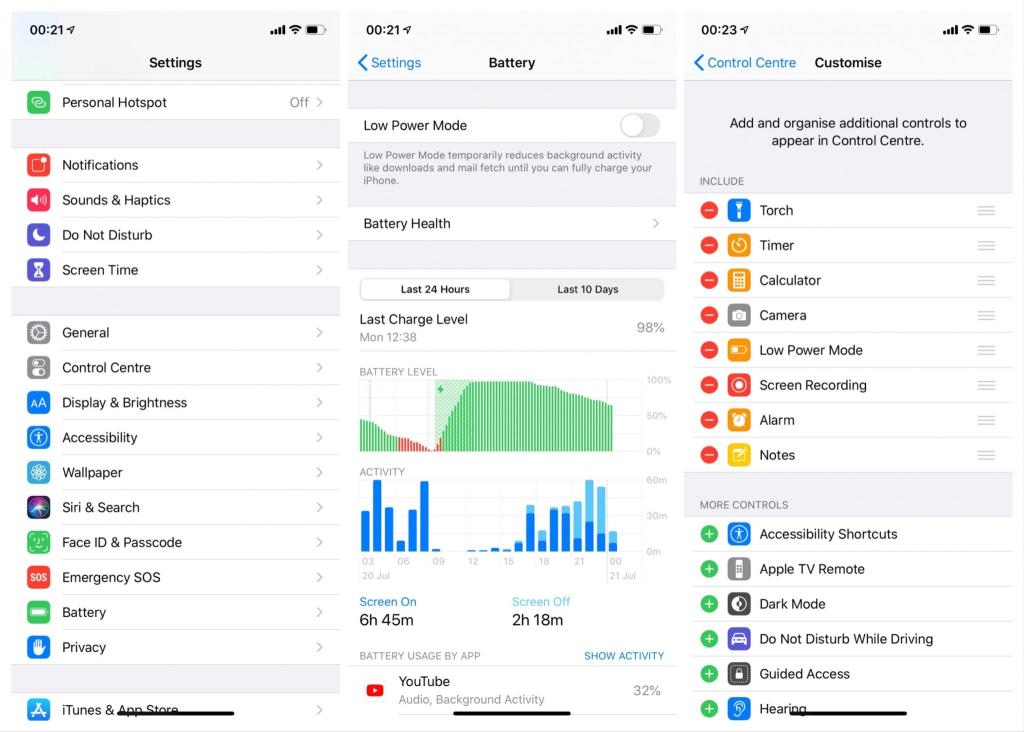
![[100 % ratkaistu] Kuinka korjata Error Printing -viesti Windows 10:ssä? [100 % ratkaistu] Kuinka korjata Error Printing -viesti Windows 10:ssä?](https://img2.luckytemplates.com/resources1/images2/image-9322-0408150406327.png)




![KORJAATTU: Tulostin on virhetilassa [HP, Canon, Epson, Zebra & Brother] KORJAATTU: Tulostin on virhetilassa [HP, Canon, Epson, Zebra & Brother]](https://img2.luckytemplates.com/resources1/images2/image-1874-0408150757336.png)

![Kuinka korjata Xbox-sovellus, joka ei avaudu Windows 10:ssä [PIKAOPAS] Kuinka korjata Xbox-sovellus, joka ei avaudu Windows 10:ssä [PIKAOPAS]](https://img2.luckytemplates.com/resources1/images2/image-7896-0408150400865.png)
